| 16.7. Optimera | ||
|---|---|---|

|
16. Animationsfilter |  |
En animation kan innehålla flera lager, så dess storlek kan vara viktig. Detta är irriterande för en webbsida. Optimera-filtren låter dig minska denna storlek. Många element delas av alla lager i en animation; så de kan sparas endast en gång i stället för att sparas i alla lager, så kan bara det som ändrats i varje lager sparas där.
GIMP erbjuder två Optimera-filter: Optimera (skillnad) och Optimera (GIF). Deras resultat ser inte speciellt olika ut.
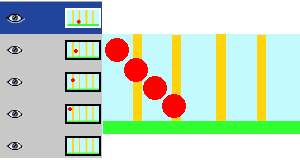
Ursprunglig bild
I denna animation går den röda bollen nedåt förbi vertikala stolpar. Filstorleken är 600 kB.
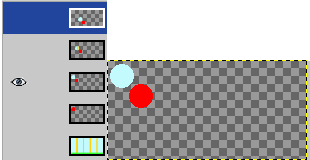
Optimera (skillnad)
Filstorleken ändrad till 153 kB. Lager innehåller bara delen av bakgrunden som kommer användas för att ta bort spåret av den röda bollen. Den gemensamma delen för lager är transparent.
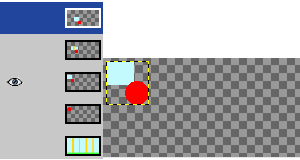
Optimera (GIF)
Filstorleken ändrad till 154 kB, lite större i det aktuella exemplet, men lagerstorleken har minskat. Lager innehåller bara en rektangulär markering som inkluderar delen av bakgrunden som kommer användas för att ta bort spåret av den röda bollen. Den gemensamma delen för lager är transparent.
Filtret ”Avoptimera” tar bort eventuella optimeringar på en lagerbaserad animation. Du kan behöva detta kommando om du vill redigera animationen och det inte är möjligt eller användbart att ångra några ändringar och börja redigera från den ursprungliga bilden.